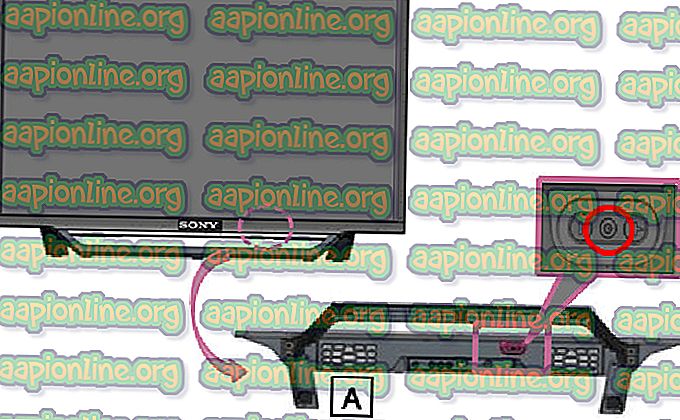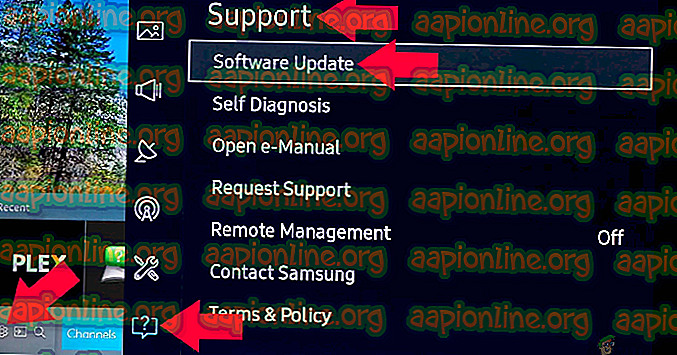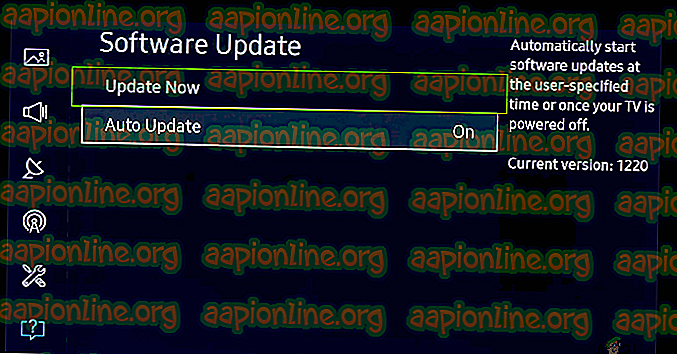Sådan rettes fejlen 'Dit tv understøtter ikke dette programs indholdsbeskyttelse'
For nylig er der kommet mange rapporter om DirecTV, der giver en fejl: ' Dit tv understøtter ikke dette programs indholdsbeskyttelse. Udskiftning af tv'ets HDMI-kabel med komponentkabler giver dig mulighed for at se programmet ', når brugerne prøver at få adgang til en strøm eller kanaler i deres smart-tv. Dette er en nylig fejl og har at gøre med HDCP.
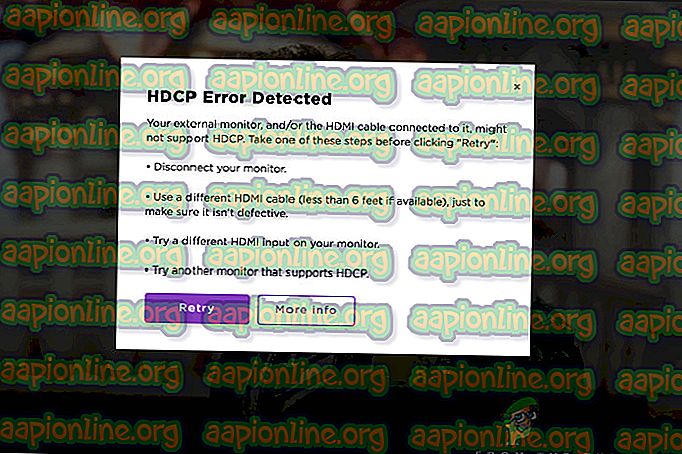
I følge AT&T (som ejer DirecTV) kan dette problem være forårsaget af to årsager; enten er dit tv i en fejltilstand, eller du bruger ikke-kompatible produkter, når du tilslutter dit tv og serverboks. I denne artikel vil vi gennemgå alle grundene til, hvorfor dette problem opstår, og hvad de mulige løsninger er for at løse problemet.
Hvad forårsager fejlmeddelelsen 'Dit tv understøtter ikke dette programs indholdsbeskyttelse'?
Efter at have analyseret alle brugerrapporter og selv kontrolleret produktet, diagnosticerede vi, at fejlmeddelelsen var forårsaget af en række forskellige skyldige i modsætning til erklæringen fra AT&T. Nogle af grundene til, at du kan opleve denne fejl, er, men ikke begrænset til:
- TV og modtager i fejltilstand: Måske er dette den mest almindelige årsag til, at brugerne oplever fejlmeddelelsen. Hvis dine enheder er i fejltilstande eller sidder fast, vil håndtryk af indholdsbeskyttelse mislykkes, og fejlen vises derfor.
- Tilslutningskabel er ikke klage: For at håndtrykket skal udføres, har AT&T implementeret en teknologi, hvor kun certificerede kabler er i stand til at gennemføre håndtrykprocessen. Hvis du bruger en tredjepart, vil du opleve problemer.
- 1080p-tilstandsfejl: Et andet almindeligt problem, som vi stødte på, da vi undersøgte, var hvor tv-indstillingerne havde 1080p-opløsning indstillet. De fleste af kanalerne understøttede dog ikke opløsningen, og derfor blev fejlmeddelelsen modtaget.
- AT&T-servere nede: Selvom dette er ganske usandsynligt, er der en chance for, at AT&T-serverne selv er nede på backend. Hvis dette er tilfældet, vil du ikke være i stand til at streame eller se tv.
Inden du går videre, skal du sikre dig, at du har en stabil og fungerende forbindelse. Hvis transmissionen i sig selv ikke fungerer, kan du ikke oprette forbindelse og vil ikke være i stand til at se nogen kanal eller show. Dette er et meget vigtigt punkt, så sørg for, at det er opfyldt. Vi vil også genstarte dit tv ganske lidt, så sørg for, at du har gemt alle dine præferencer.
Hvad er HDCP- og komponentkabler?

HDCP er under konstant udvikling med den seneste, der blev udgivet i februar 2018 på tidspunktet for skrivningen af denne artikel. DirecTV bruger også HDCP-teknologi til at beskytte dets indhold.
Fejlmeddelelsen beder om brug af komponentkabler, så vi vil også diskutere det. Komponentkabler er en række kabler (blå, rød og grøn), der deler videosignalet i forskellige dele. De er i stand til at transmittere op til 1080i opløsning og har endda mulighed for at understøtte HDCP-kryptering.
Nu hvor du har en lille baggrund af hvad der går bag kulisserne, lad os gå videre til løsningen.
Løsning 1: Power Cykling af dit tv og modtager
Det allerførste trin, du skal udføre, er magtcykling af hele opsætningen, der inkluderer receiveren og tv'et. I adskillige lejligheder bliver disse enheder korrupte eller har dårlige konfigurationer indstillet, hvilket får tv'et eller modtageren til at støde på uventede problemer. Som beskrevet af AT & T's officielle hjemmeside er dette et meget almindeligt scenarie, og simpelthen kan strømcykling af dine enheder muligvis hjælpe med at løse problemet uden store problemer.
Bemærk: Sørg for, at du ikke har nogen ikke-gemte genstande, før du fortsætter.
- Sluk for dit tv og din modtager ved hjælp af afbryderknapperne. Når du har slukket dem, skal du tage strømkablet ud fra begge enheder.
- Tryk nu på og hold tænd / sluk-knappen i ca. 4-5 sekunder. Dette dræner al den statiske energi fra dine enheder.
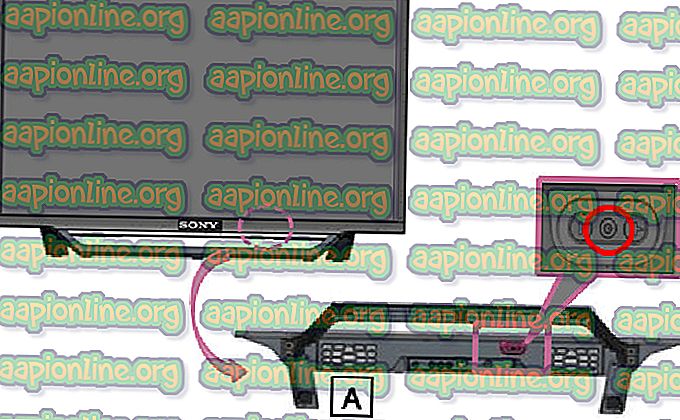
- Vent ca. 3-5 minutter, og lad enhederne forblive inaktive. Når tiden er gået, skal du tænde for enhederne, og prøv nu at oprette forbindelse. Kontroller, om problemet er løst.
Løsning 2: Kontrol af serverstatus
Selvom denne sag er meget usandsynlig, stødte vi stadig på flere tilfælde, hvor selve tv-stationerne (serverne) var nede. Når dette er tilfældet, er der ingen måde, at håndtrykket fortsætter, og du vil ikke være i stand til at se eller streame noget show eller kanal.

I dette scenarie kan du navigere til forskellige fora, der findes online og se for lignende rapporter der. Hvis brugerne angiver, at de også oplever problemer, betyder det sandsynligvis, at problemet ikke er din ende, og der er noget problem med backend. I de fleste tilfælde er nedetiden meget lille og løses normalt inden for et par timer. Du kan prøve igen efter et stykke tid og se, om problemet er løst.
Løsning 3: Udskift dit tilslutningskabel
Hvis strømcykling ikke fungerer, skal du prøve at kontrollere, om dine forbindelseskabler er HDCP-kompatible eller ikke. Der er flere tilfælde, hvor kablet, lige ud af det blå, stopper HDCP's håndtrykprocedure. Hvis dette er tilfældet, vil du modtage fejlmeddelelsen, uanset hvad du gør. Det, du kan gøre, er her at diagnosticere kablet og se, om der er nogen skade på det.

HDCP-kabler er meget følsomme og stopper muligvis proceduren for håndrystning, selvom der er et lille tab af signal. I henhold til fejlmeddelelsen tilrådes du at tilslutte komponentkabler (komponentkabler er, hvor et enkelt kabel er opdelt i tre forskellige dele). Hvis du ikke har et komponentkabel, kan du prøve at tilslutte et nyere HDMI-kabel og se, om det fungerer korrekt. Medmindre du er helt sikker på, at dit kabel fungerer, og du har dobbeltkontrolleret det ved at tilslutte det til et andet system, skal du ikke fortsætte med den næste løsning.
Løsning 4: Ændring af opløsningsindstillinger
Hvis alle ovennævnte metoder ikke fungerer, og du stadig modtager fejlmeddelelsen på din computer, skal du prøve at ændre opløsningen på din modtager / DVR. Der er kun et par PPV-filmkanaler på DirecTV understøtter 1080p. Størstedelen af kanalerne har enten 720p eller 1080i .
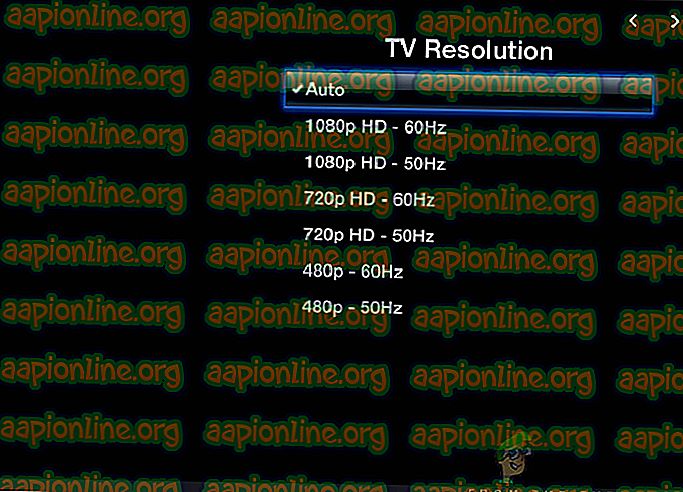
Forskellen mellem 1080i og 1080p er den type scanningsteknologi, de bruger. Begge har de samme opløsninger, dvs. 1920 × 1080. 1080p bruger progressiv scanning og 1080i bruger interlaced scan. Opløsning i 1080i er sammenflettet, så linierne males på skærmen i to passeringer på 540 linjer hver. 1080p giver et billede med hele 2, 07 millioner pixels. Dette er i øjeblikket det bedst sælgende tv-format, og det giver den bedste billedkvalitet. Selvom disse smarte udsagn måske får dig til at tro, at 1080p er langt overlegen, er der ikke meget forskel i selve opløsningen.
Nu er der to ting, du kan gøre; enten kan du skifte til 720p eller til 1080i . Sørg for at ændre indstillingerne fra din DVR / modtagers opsætning og se, om det medfører ændringer.
Løsning 5: Opdatering af tv's firmware
Da DirecTV understøttes på en række forskellige smart-tv'er, er der mange tilfælde, hvor et forældet tv's firmware forårsager problemer. Da HDCP konstant udvikler sig, frigives nyere opdateringer til alle enheder for at implementere ændringerne. Ikke kun det, opdateringer rulles ud for at implementere nye funktioner eller rette bugs. Hvis dit tv's firmware er forældet, er der en stor chance for, at du vil opleve den fejlmeddelelse, der diskuteres og møde problemer. Sørg for, at du gemmer dit arbejde, før du fortsætter og har en aktiv internetforbindelse.
Bemærk: I denne løsning demonstrerer vi, hvordan vi opdaterer Samsung Smart TV's firmware. Hvis du har et andet tv, kan du Google din model eller navigere til indstillingerne og opdatere derfra. Opdateringsindstillingerne findes normalt i nærheden i hovedindstillingerne.
- Klik på ikonet Indstillinger, der er repræsenteret med et tandhjulsikon.
- Klik nu på Support (repræsenteret med et spørgsmålstegn) og vælg Softwareopdatering .
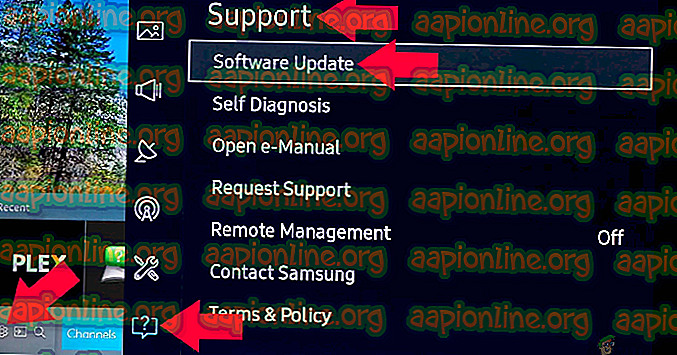
- Nu kan du enten vælge Auto Update, så alle opdateringer installeres, i det øjeblik de frigives, eller bare klikke på Update Now .
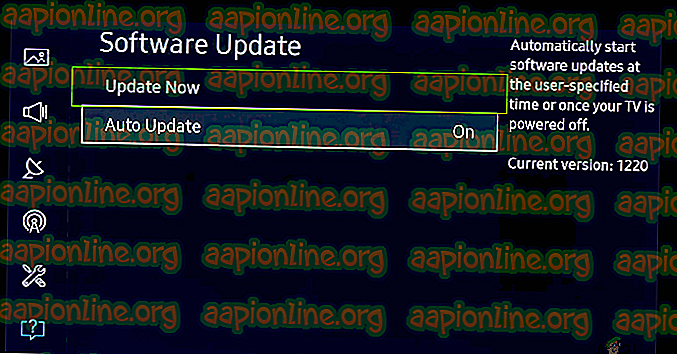
Løsning 6: Kontakt support
Hvis alle ovennævnte metoder mislykkes, og du stadig ikke er i stand til at starte kanaler og tv-shows, er der ikke andet valg end at kontakte support. Da du abonnerer på DirecTV, er du berettiget til at bede om hjælp, og hvis du netop har købt din modtager / DVR, er der chancer for, at de endda erstatter de problematiske komponenter til dig uden omkostninger.
Du kan navigere til deres supportwebsted og oprette en billet. Hvis du vil, kan du ringe til dem på deres UAN og forklare situationen. Sørg for, at du har dine DirecTV-legitimationsoplysninger ved hånden. Hvis det er nødvendigt, kan det være nødvendigt, at du tager din modtager / DVR til servicecentret, eller en supportperson vil komme til dig for at fejlfinde.